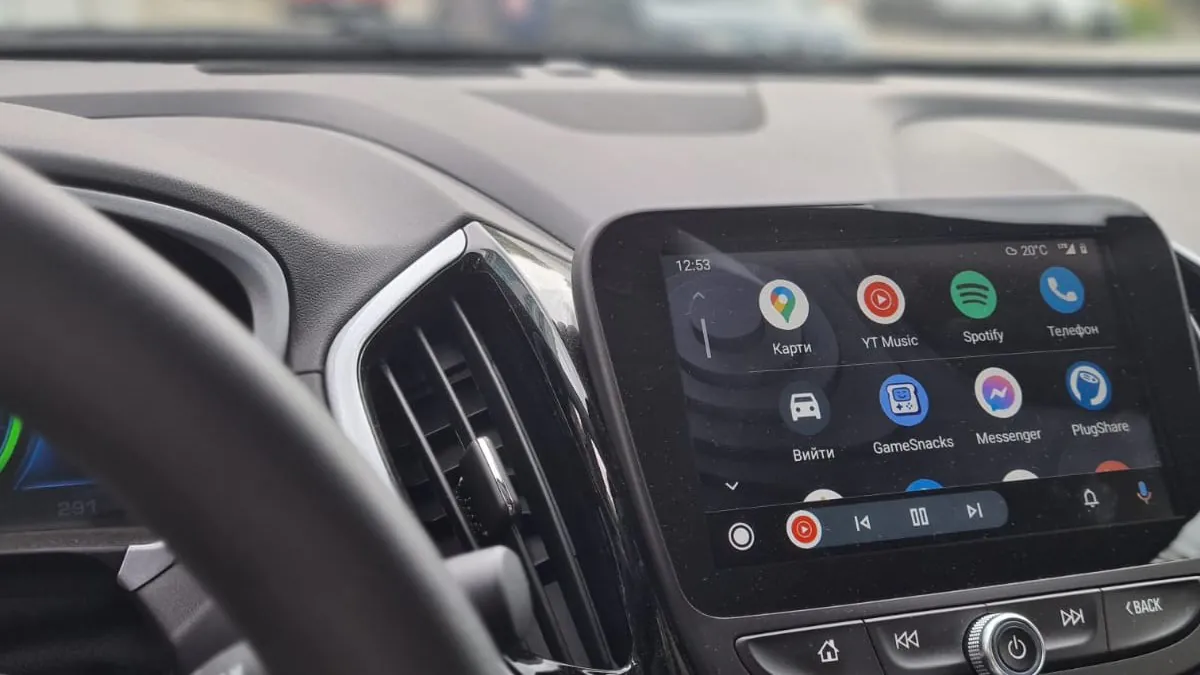
Мріяли нарешті припинити жонглювати телефоном, намагаючись однією рукою відповісти на повідомлення в Telegram, а другою тримати кермо? Чи позбутися хиткого, ненадійного автомобільного тримача і отримати десктоп свого смартфона разом із сенсорною клавіатурою на непорушному, як скеля, екрані мультимедійної системи авто? Або побавитися в “car-as-a-gadget” з просунутим доступом до функцій автомобіля через смартфон? Багато чого із цього я очікував, коли придбав нову машину з мультимедійною системою, котра підтримує Android Auto. Але чи всім цим очікуванням судилося здійснитися?
На сьогодні підтримка Android Auto зустрічається вже навіть в бюджетних автомобілях, у тих комплектаціях, де є хоча б 7-дюймовий дисплей мультимедійної системи. А ще є не бюджетні нові автомобілі, а ще – не бюджетні вживані, а ще – просто головні пристрої для встановлення у більш старі авто, теж з підтримкою Android Auto. Тому можливостей скористатися цією технологією стає щораз більше.
Насамперед – визначення: а що ж таке Android Auto, бо вже тут, як виявляється, “нє всьо так однозначно”.
Так от, Android Auto – це застосунок (програма) для мультимедійної системи автомобіля, що реалізує певний набір функцій, користуючись для цього ресурсами (а саме, програмними можливостями та бездротовим доступом в інтернет) смартфона на операційній системі Android.
Щоб було ще зрозуміліше: Android Auto НЕ дозволяє виводити на екран автомобіля якусь подобу екрана Android, НЕ дозволяє користуватися з екрана автомобіля довільними застосунками з вашого смартфона, НЕ дозволяє ставити якісь специфічні застосунки на саму мультимедійну систему. Він просто обмінюється зі смартфоном даними, щоб реалізовувати закладені у нього функції, список яких не просто обмежений, а складається лише з декількох пунктів, котрі ми просто зараз і перерахуємо:
І це все.
Чому так? Насправді, все дуже просто. Згадайте, яке обурення викликає у вас людина, що говорить по телефону, а тим більше набирає повідомлення за кермом. Є навіть штраф для водіїв за користування смартфоном під час руху. Так от, все це – дрібниці у порівнянні з тим, як до цієї проблеми ставляться на Заході. У ряді країн distracted driving – це страшний злочин, майже те ж саме, що сісти за кермо п’яним чи обдовбаним. На додачу до жорстоких покарань за distracted driving діють драконівські вимоги до виробників всього, що стосується керування автомобілем, з метою не допустити розпорошення уваги водія. Інтерфейси спрощуються, максимум інформації – голосом, мінімум візуальної взаємодії, жодних текстів, і боже борони, ніяких клавіатур. Власне, Android Auto – це на даний момент максимум з тих можливостей, які може дати смартфон, і які пролізли через сито суворого запобігання distracted driving.
Також цікаво: Зарядка електромобіля на публічних станціях: особистий досвід
Як ми вже казали, Android Auto – це застосунок саме мультимедійної системи автомобіля, а оскільки всі вони є комп’ютерами з закритою операційною системою, тобто не дають користувачеві встановлювати нові застосунки, значить ваш автомобіль або підтримує Android Auto, або ні, і це (наявність застосунка прямо вже, або в планах виробника) треба враховувати при виборі машини. Є і автомагнітоли стандартного форм-фактора з підтримкою Android Auto, але, по-перше, далеко не в кожну сучасну машину можна вставити колись стандартну “голову”. Тобто це рішення скоріш для відносно старих або зовсім бюджетних автомобілів. По-друге, повнота інтеграції такої системи з іншим обладнанням автомобіля буде вже не та.
Смартфон у цьому тандемі виступає сервером. Android Auto вшито в операційну систему починаючи з версії 10. Для керування опціями Android Auto є окрема сторінка в меню Налаштування.
Все ж в якості окремого застосунка для смартфона Android Auto існує. Ця програма реалізує інтерфейс, подібний до того, котрий демонструє мультимедійна система, але на самому смартфоні. Для чого це потрібно? Насамперед, це один з елементів першопочаткової ідеї Android Auto – спрощений інтерфейс операційної системи Android, оптимізований для водіїв. Він може стати в пригоді, якщо ви хочете користуватися смартфоном або планшетом на тримачі, без підключення до мультимедійної системи автомобіля. Друге призначення застосунка – реалізовувати функціональність Android Auto на окремо розповсюджуваних автомобільних програвачах, що працюють під керуванням ОС Android. Втім, Google оголосила про згортання підтримки цього застосунка, тож скоро він зникне з Play Store і відійде в історію.
Спосіб підключення смартфона залежить від комплектації і оснащення автомобіля, і може бути дротовим, через інтерфейс USB, або бездротовим, через вбудований в автомобіль роутер Wi-Fi. Переважна більшість авто пропонують лише дротове підключення, а Wi-Fi є прерогативою небагатьох люксових моделей (хоча сам адаптер – вже досить поширений пункт у списку обладнання машини).
В моєму випадку підключення телефона до машини відбувається через USB (хоча адаптер Wi-Fi у ній є). Недоліком такого рішення, що очевидно, є необхідність додаткових маніпуляцій перед поїздкою – необхідно дістати телефон з кишені чи сумки, підключити до кабеля, покласти в нішу, тицьнути в опцію Android Auto в меню мультимедійної системи. Це додаткова метушня, увага і час. Зате є перевага: протягом всієї поїздки телефон заряджається. Це особливо цінно при тривалих подорожах з навігацією. Так, до тримача з телефоном теж можна підвести дріт, але у випадку з Android Auto я використовую короткий 0,5-метровий відрізок, а не тягну кабель через цілий кокпіт, він не псує вигляд інтер’єру і не плутається під руками.
Проблеми можуть виникнути тоді, коли в машині підключено два і більше телефони. У мене спереду два роз’єми USB, і ще одне гніздо за підлокітником – для задніх пасажирів. Так от, якщо підключити два Android-смартфони – сюрпризи гарантовані, навіть якщо другий не зареєстрований в мультимедійній системі як партнерський пристрій Android Auto. Все одно застосунок в автомобілі буде зависати, аварійно закриватися, навігація та відтворення музики глючитимуть. Я ознайомився з цим нюансом під час не дуже приємної подорожі 24 лютого з Києва у Львів, коли у дружини розрядився смартфон, і їй треба було поповнити заряд, а мені в цей самий час – їхати манівцями, звіряючись з Google Maps. Виявилося, що простіше зупинитися, повноцінно підключити смартфон дружини і користуватися навігацією з нього, ніж терпіти ці баги. Втім, це може стосуватися конкретно моєї моделі машини та версії ПЗ її мультимедійної системи.
З програмної точки зору підключення смартфона до Android Auto абсолютно просте, варто лиш пройти візард на пару кроків із взаємним підтвердженням з’єднання на обох пристроях, в дусі “Чи бажаєш ти, смартфон, взяти за дружину оцю машину?”. Навіть у екстремальних умовах це зробити абсолютно нескладно.
Закономірне питання: а чи не можна купити сторонній пристрій, котрий би підключався до USB-порту машини і реалізовував бездротове підключення до Android Auto? Як не дивно, протягом довгого часу таких адаптерів не було, навіть у китайців, у котрих, як відомо, є все. Лише у другій половині 2021 року з’явився такий виріб у Motorola. Адаптер Motorola MA1 вартістю близько $80 розкупили протягом декількох днів – попит на такий пристрій в компанії сильно недооцінили, а через дефіцит комплектуючих не змогли виробити додаткових партій коли виявилося, що треба значно більше. Тривалий час спекулянти перепродавали те, що їм вдалося скупити, по $160 за штуку, зараз купити Motorola MA1 можна десь за $89. До того ж на Aliexpress з’явився схожий адаптер Carlinkit, котрий коштує 850-1400 грн, в залежності від продавця. Якось пізніше куплю один з цих адаптерів і випробую.
Також цікаво: Адаптер Motorola MA1 для бездротового Android Auto розкупили миттєво в перші години продажів
Формально, Android Auto не підтримується на території України, і локалізації для виконання команд, розпізнавання голосу та озвучення тексту українською мовою нема. Якщо шукати інформацію про Android Auto та Google Assistant з України, Google перенаправляє на російськомовну сторінку.
В реальності візуальний інтерфейс Android Auto має цілком непогану українську версію. Озвучення тексту українською теж працює, воно цілком якісне, хоча вибору голосів немає, він лише один. Розпізнавання голосових запитів українською переважно не спрацьовує, хоча бувають і винятки, про це трохи далі.
А от української клавіатури в інтерфейсі нема, тому тексти українською (наприклад, адресу при навігації) набирати трохи проблематично. Українське “i” доводиться заміщувати латинським, код символу той самий, тому слова з такою заміною шукаються коректно. Ввести “ї” або “є” неможливо, тож якщо ці букви є в кінці слова, можна шукати неповне слово, з цим у Google проблем нема, а от якщо на початку – біда. Доводиться шукати російський відповідник назви. Пару разів я спересердя просто переходив на голосовий ввід і вимовляв слово по-українськи. Як не дивно, це спрацьовувало, принаймні щодо назв вулиць в Google Maps – система видавала правильний варіант.
Ще один нюанс – в автомобілі (можливо, це характерно лише для моєї моделі) реалізація сенсорного екрана далеко не така досконала, як у смартфоні. Формально, набір можливостей такий самий, підтримуються жести гортання, пінч-ту-зум та інше. Але чутливість доволі низька, тому зокрема при наборі на клавіатурі, якщо робити це за звичкою, пропаде половина букв. Тиснути на екран потрібно чіткіше і довше, темп вводу менший.
Що важливо, Android Auto дозволяє користуватися клавіатурним вводом ТІЛЬКИ тоді, коли автомобіль стоїть. У русі доступний лише голосовий набір, у всіх полях вводу текст-запрошення замінюється на відповідне повідомлення. Скоріш за все, умовою доступу до клавіатури є положення P (Parking) важеля перемикання передач, однак у мене доволі часто траплялися випадки, коли і в цій позиції система блокувала клавіатуру. Оскільки траплялося це не відразу після якихось перемикань, а навпаки, коли я сідав у давно припаркований автомобіль і вмикав його, думаю, що це звичайнісінькі глюки.
Взагалі, робота Android Auto дуже міцно пов’язана з Google Assistant. Асистент у машині може все те ж, що і на смартфоні, або в екосистемі Google Home – шукати і озвучувати голосом результати пошуку, керувати застосунками і навіть віддалено доступними пристроями (наприклад, “розумним домом”), набирати повідомлення і робити голосові виклики. Одним словом, якщо ви здружилися з Google Assistant і користуєтеся ним постійно, взаємодія з Android Auto буде для вас здебільшого приємною (якщо не будуть дратувати функціональні обмеження та баги). Досить промовити “OK, Google”, чи “Hey, Google” – і автомобіль заглушить музику (а ще – вау! – зменшить оберти вентилятора салону, щоб менше шуміло) – і звуковим сигналом повідомить, що готовий слухати ваші команди.
А от якщо ви Асистента ще не пробували, варто задуматися. Для мене наприклад, з його роботою пов’язаний ряд вкрай неприємних моментів.
Що таке, по суті, Google Assistant? Це програма, яка намагається спілкуватися з користувачем голосом, з використанням природної мови. Тобто, людина ставить питання або висловлює прохання у довільній формі, без строгого синтаксису або спеціальних командних слів – так, як вона спілкувалася би з живим помічником. А штучний інтелект асистента Google намагається зрозуміти, чого хоче користувач, і в міру свого розуміння виконує це.
Окей, я згоден, що англійською мовою, або будь-якою з офіційно підтримуваних мов це працює. Якість розпізнавання мови у цих випадках цілком непогана. Асистент добре справляється з акцентами, з простим синтаксисом, з логікою, і т.п. Але для українців (а можливо і поляків, і інших народів, котрим більше пощастило з підтримкою), проблема в іншому.
Також цікаво: Ми всі станемо голограмами? Розвиток голографії від теорії до практики
Те, що українська мова формально не підтримується, а реально – щось є, а чогось нема, – це ще півбіди. Біда в тому, що в Україні – багатомовне і багатоалфавітне середовище. Що у нас в телефонних книжках, записниках і картах – суцільні John Smith і Lincoln Avenue? Дідька лисого! У нас в записах і в житті – дика каша з українських імен і прізвищ, записаних “англійською” транслітерацією, українських і російських прізвищ кирилицею, назв вулиць в українському, російському варіантах, і знову ж кирилицею і транслітерацією, оригінальних англійських назв і імен, а також – кому як пощастило – людей і об’єктів з цілого світу, записаних їхніми мовами або англійською, з довільною кількістю помилок. Що з цього? А ось що. Думаєте, американець (віртуальний в даному випадку) прочитає “Dmytro Marushchenko” так само, як ми “Дмитро Марущенко”? Ніт! Як завгодно (справді, багатьма способами), тільки не так. Це через те, що наші правила транслітерації (написання українських слів латинськими літерами) не співпадають з англійськими правилами транскрипції (прочитування букв і їх комбінацій вголос). Тому, якщо ви скажете: “OK, Google, call Дмитро Марущенко”, Асистент навряд чи подзвонить до кума Діми – скоріше він скаже, що соррі, ніфіга не зрозумів, повторіть пліз. Як на мене, кілька таких “повторіть” за кермом у мінливому міському трафіку – це набагато швидший і простіший спосіб потрапити у ДТП, аніж натицяти декілька букв на клавіатурі. Однак, очевидно у американських розробників інша думка. Ну звісно, їм добре – з “OK, Google, call John Smith” проблем жодних. Я перевіряв.
Чи можна з цим жити? Звісно, знайдуться люди, котрі скажуть: “У мене все ОК”. Але багато і тих, у котрих буде не ОК, але вони про це ще не здогадуються. Для них мій рецепт такий.
По-перше, якщо хочете виконати якусь команду голосом або дзвінок абонентові вперше, налаштовуйтеся на те, що вона не спрацює. Просто пробуйте. Якщо Асистент не зрозумів і перепитує, і якщо дорожня обстановка хоч трохи складніша за пряму трасу, на якій ваша машина одна – переривайте діалог кнопкою (у мене вона на кермі) і думайте, як обійтися без того, що ви хотіли, або зробити це без асистента. Це не так страшно, ніж якщо ви у щось в’їдете через ці дурні діалоги. Якщо щось конче треба – зупиняйтеся, включайте аварійку і воюйте з Асистентом до результату. Буде виглядати трохи дурнувато, але воно вартує збережених грошей, часу і здоров’я.
По-друге, для абонентів телефонної книги, яким ви регулярно дзвоните, заведіть англомовні аліаси. “OK, Google, call Оленка” не спрацює ніколи. “OK Google, call wife” – не підводила мене ні разу. Аліаси повинні бути англійськими словами або іменами.
Єдина річ, котра мені реально сподобалася – це керування підключеними пристроями з GSM-зв’язком. Конкретно – відкривачами воріт і шлагбаумів. У мене таких два – на в’їзді на парковку біля дому і майданчик з зарядною станцією. Принцип дії простий – ти дзвониш на номер, і ворота відкриваються. У цьому випадку “OK, Google, call Home Gate” і “OK, Google, call Charger Parking” – діють завжди, безпомилково, і не потребують жодних рухів руками, а також спрацьовують здалеку, а не лише в прямій видимости пульта керування. Повний кайф.
І останнє. Багато автомобілів оснащені своїми фірмовими системами голосового керування і набору. В моєму теж така є, тож було з чим порівняти. Активується вона натисканням відповідної кнопки на кермі, і як на мене, це менш зручно, ніж “OK, Google”. На стороні автомобільної системи – здатність працювати з телефоном, підключеним по Bluetooth. Однак якість розпізнавання англійської дещо гірша, ніж у Google, а з українською і російською мовами система Chevrolet не працює принципово. Тож насправді це не варіант.
Перевага навігації зі смартфона перед вбудованими в автомобіль системами очевидна: у першому випадку водій завжди має справу зі свіжими картами, на котрих актуальна інформація, вони інтегровані з пошуковими системами, тому можна шукати не лише вулиці, а й об’єкти на них, компанії та людей – і для цього не треба жодних дій для оновлення системи. Android Auto дозволяє перенести карту і основні принципи інтерфейсу зі смартфона на дисплей мультимедійної системи машини, і в цьому його великий плюс.
Звичайно ж, цей застосунок є в Android Auto, і тут його функціональність дещо простіша, ніж на смартфоні. В автомобілі можна знайти потрібний об’єкт чи вулицю на карті, прокласти до нього маршрут і проїхати по ньому. Враховуються і виділяються кольором затори, при під’їзді до точок відгалуження пропонуються альтернативні маршрути з указанням різниці в часі прибуття. Можна включити або відключити голосові підказки. Фірмовий застосунок – напевне, найпростіша за функціональністю навігаційна система, але вона працює і приносить користь.
Якщо порівнювати використання програми в Android Auto і на смартфоні, то безперечною перевагою першого варіанту є простіше керування. З інтерфейсу викинули деякі проміжні кроки з підтвердженням вибору, тому тут перейти до навігації можна швидше. Також екран автомобіля, на відміну від смартфона, не блокується і не гасне у режимах, відмінних від навігації за маршрутом, тому тут карту можна використовувати в якості заставки для дисплея, іноді буває навіть корисно бачити назви вулиць і закладів по ходу руху. Помітний недолік лише один: як тільки ви зрушите важіль перемикання передач з положення P, тут же втратите можливість користуватися клавіатурою для вводу і опинитеся один на один з каверзним голосовим Асистентом.
Тут, окрім навігації, доступна фірмова фішка – можливість повідомляти про перешкоди на дорогах, для цього є простий і, на щастя, візуальний інтерфейс з піктограмами.
Спеціалізований застосунок для пошуку зарядних станцій для електромобіля. Про нього ми вже згадували тут. У версії для Android Auto має серйозний недолік – не підтримує прокрутку та масштабування карти на сенсорному екрані, через що користуватися ним доволі незручно.
Однак основне своє призначення – показати зарядні станції в потрібному районі і передати інформацію про вибрану із них до навігаційної системи, він в стані, і на тому спасибі.
Традиційні для автомобільних мультимедійних систем можливості – програвання музики з компакт-дисків (котрі вже у минулому) та флеш-карт, та прийом ефірного радіо – Android Auto суттєво розширює доступом до онлайн-сервісів, звичних для користувачів смартфонів. Що це змінює? Та практично все. Традиційними засобами можна слухати лише те, що заготував заздалегідь (диски та флешки), або те, що передають в даний момент радіостанції. З потоковими сервісами кожної миті ви маєте доступ до гігантських бібліотек контенту і можете в будь-який час вирішити слухати будь-що, і тут же це бажання втілити. Також з цими сервісами відходить у минуле і таке явище як “музика закінчилася” – коли програма відтворить до кінця вибраний альбом, вона тут же підвантажить схожу за стилем музику і продовжить грати, це може тривати практично нескінченно, був би зв’язок вздовж всієї дороги.
В Android Auto підтримується широкий вибір застосунків, що постачають всі види аудіоконтенту – музику, подкасти, аудіокниги, голосові зведення новин. Я користуюся лише музичними, оскільки погано сприймаю інформацію на слух, тому подкасти і аудіокниги в машині – не для мене (хоча останні я успішно застосовую як снодійне). Однак є багато людей, котрі саме їх за кермом і слухають. Два сервіси, якими я активно користуюся – YouTube Music i Spotify – оформлені і функціонують дуже схожим чином, я аж запідозрив, що це якийсь стандарт для таких застосунків у Android Auto.
Обидві програми спираються на звичні зараз концепції: уподобані користувачем композиції (в тому числі, автоматично підібрані та запропоновані сервісом), добірки за жанром, настроєм, часом доби, порою року, чим завгодно. Для більш занудних і конкретних є альбоми.
Важливо, що відтворенням музики можна повноцінно керувати з допомогою обладнання автомобіля, що значно зручніше ніж тицяти в маленький екран смартфона на ходу. У моєму випадку можна гортати треки трьома способами: кнопками на сенсорному екрані, клавішами під ним, та пелюстками на кермі. Регулювати гучність – двома: “крутилкою” під екраном та парою клавіш на тильній стороні керма. Єдина проблема – механічними засобами неможливо поставити музику на паузу. Можна тицьнути на кнопку усередині “крутилки”, але вона лише вимкне звук, а саме відтворення продовжиться, тож коли ви тицьнете її ще раз, музика залунає вже не з того місця, де ви зупинилися. Паузу можна вибрати лише на сенсорному екрані, але це менш зручно, оскільки кнопка досить мала.
Погана риса у обох програм одна – повна (так!) відсутність текстового пошуку і візуалізації його результатів. Ще раз, бо це не відразу не вкладається в голові: ви НЕ зможете тицьнути на відповідну кнопку, отримати поле вводу з клавіатурою, натицяти частину назви пісні, гурту чи альбому, прогортати варіанти (бо пошук в музичних сервісах видає і пісні, і альбоми, і виконавців), вибрати те, що треба, і послухати. Бо кнопки банально нема. Для тих, хто ще не осягнув всю глибину цього днища: ні, нема, ніде і ніколи. Навіть, коли автомобіль припаркований.
Щоб почати слухати музику, ви можете скористатися однією з двох можливостей – або вибрати щось із того, що застосунок пропонує через візуальний інтерфейс (а це ваші вибрані композиції, чи те, що ви слухали нещодавно, чи сформовані системою жанрові та інші добірки), або вдатися до послуг Асистента, промовивши: “OK, Google, play …”. Знову ж таки, є люди, котрі цим користуються і наче задоволені, в тому числі і в Україні. Але я знову акцентую на специфічних недоліках цього інтерфейсу, бо мені, як кажуть, не зайшло.
По-перше, Асистент не дає жодних можливостей контролю результатів пошуку і вибору варіантів. Алгоритм взаємодії простий – юзер сказав, Асистент проговорив, що знайшов, і почав відтворювати. Пошук виключно одноетапний: неможливо, скажімо знайти всі альбоми одного виконавця і вибрати з них потрібний, або знайти альбом і вибрати з нього пісню. Якщо гурт і пісня або альбом називаються однаково – не вийде вибрати зі знайденого те, що треба.
По друге, мови і вимови. Це вже українська локальна проблема. Як думаєте, чи правильно ви вимовляєте назву гурту “Therion”? Отож. Вас чекає захоплюючий шлях проб, помилок і пошуку в Google. Назви виконавців і творів іноді до біса креативні – як вони пишуться, знають майже всі, а от як правильно вимовляються… Далі, пошук співаків, гуртів, альбомів і пісень зі слов’янськими (і будь-якими іншими не-європейськими теж) назвами – це справжня біда. Допустимо, пісню Stefania знайти і послухати не проблема, а якщо хочеться почути і інші твори Kalush Orchestra. “Kalush” за правилами англійської мови читається зовім не “Калуш”, а щось вроді “келаш” (і ще питання, де наголос). Загалом, все що називається не англійськими словами, буде викликати відповідь Асистента в дусі “соррі, я ніфіга не пойняв, повторіть”, пару таких повторів – і здрастуй, стовп.
Тому я (і деяки інші користувачі Android Auto, з якими я спілкувався) знайшов такий оптимальний для себе спосіб використання музичних сервісів. На смартфоні заздалегідь знаходжу те, що потенційно хотілося б слухати в машині. В кожному випадку починаю відтворення, щоб вибір потрапив у папку “Нещодавно відтворені”, і відповідно висвітлився в інтерфейсі застосунка в Android Auto. І коли сідаю в машину, можу вибрати бажане через графічний інтерфейс.
В результаті виходить дещо середнє між традиційною флешкою і нормальним використанням потокового сервісу. Його реалізація спонукає слухати переважно одну й ту саму музику, щоб менше возитися з Асистентом. Різниця в тому, що за рахунок функції автоматичного завантаження подібних композицій список відтворення виходить довгим і набридає не так швидко. Якщо припече, можна або знайти щось нове у телефоні (на зупинці), або вдатися до Асистента (в русі) і спробувати продертися через його мовні та логічні помилки до більш-менш прийнятного варіанту.
Ще раз варто наголосити, що в YouTube Music недоступний весь масив відеоконтенту. Умільці рутують Android Auto і встановлюють повноцінний застосунок YouTube, де відео є, але на такі експерименти зі своєю машиною я не готовий.
Найбільш специфічним і далеким від смартфонного інтерфейса чином в Android Auto реалізована робота з повідомленнями. Так, тут є окремі застосунки для різних месенджерів, їх видно в головному меню, але це скоріш формальність.
Концепція така. Android Auto – це “хаб”, котрий з одного боку збирає вхідні повідомлення зі всіх підтримуваних месенджерів і спрямовує далі в єдиний інтерфейс відображення і озвучення. З другого боку, приймає повідомлення від користувача (голосовим вводом, звісно) і дозволяє вибрати, в який месенджер і якому абонентові його надіслати. В обох випадках, як і варто очікувати, ключову роль грає Асистент.
В житті це виглядає так. Ви їдете, слухаєте музику, нікому нічого поганого не робите. Тут звучить “тин-дин”, музика на цей час приглушується, і на екрані з’являється заголовок повідомлення. З нього можна зрозуміти, хто і в якому чаті пише. Можна проігнорувати це, і продовжувати слухати музику далі. Тоді повідомлення впаде у список непрочитаних, доступ до якого – в правому нижньому кутку екрана. А можна тицьнути на повідомлення, і Асистент прочитає його вголос.
Читання завжди проходить за тим самим сценарієм. Спочатку озвучується назва чату (якщо такий є) і нік автора – мовою інтерфейсу, у моєму випадку це англійська. Далі Android Auto визначає мову повідомлення, переключається на відповідний голос і прочитує текст. Якщо перед тим ви пропустили кілька повідомлень в тому ж чаті, то вони послідовно прочитуються всі – від старих до нових, через “and”. Під кінець Асистент перепитує: “Do you want to reply?”. Можете сказати “Yes”, і коли побачите індикацію готовності до розпізнавання голосу, надиктувати повідомлення. Ризик того, що Асистент нічого не зрозуміє і попросить продиктувати все спочатку, є, і великий. Можете сказати “No”, тоді Асистент або відчепиться, або знову скаже, що нічого не зрозумів, повторіть, будь-ласка. Нарешті, можете відразу тицьнути кнопку (у мене вона на кермі), котра завершує сесію голосового вводу – це мій вибір, я вдаюся до нього у всіх випадках, за винятком найбільш екстрених.
Якщо ви накопичили якусь кількість непрочитаних повідомлень, можете тицьнути на відповідну кнопку, побачите на екрані список ланцюжків. Кожен з них можна прослухати за описаною вище процедурою.
Як ви вже здогадалися – ні, прочитати повідомлення очима не вдасться ні в русі, ні на стоянці – ніяк. Вершина візуального комфорту – це відображення першого рядка з повідомлення, і то її треба включити, за замовчуванням ця функція вимкнена. Точно так само не вдасться відповісти на повідомлення текстом, набравши його на клавіатурі – її у цьому застосунку теж нема.
Глюки з вибором мови трапляються як при прочитуванні повідомлень (були, зокрема, спроби, прочитати російський текст англійською, це було смішно і нерозбірливо), так і при записі, що частіше за все закінчується повною нездатністю ввести повідомлення. Але є й більш підступна проблема. Асистент не дає перевірити повідомлення перед публікацією в чат, тож та беліберда, котру він розпізнав, стає тут же доступною вашим співрозмовникам. Спотикається він на виборі мови, власних назвах, абревіатурах, дрібних помилках у словах, тож масштаб неприємностей може бути різним, але все одно ніяково.
Також цікаво: Відеоогляд Google Pixel 6: Найдивніший пристрій Google
З такими “особливостями” Android Auto мені довелося радикально переглянути свій підхід до роботи з повідомленнями в машині. Зараз я просто пасивно стежу за переписками в робочих чатах, відповідаючи тільки в найнагальніших випадках, і тільки англійською, незалежно від мови чату. Про жодну активну участь мови не йде, так само як і по оперативні відповіді на особисті повідомлення: прослухав, запам’ятав, що треба відповісти, і їду далі.
Самому ініціювати повідомлення можна, алгоритм такий: ви викликаєте Асистента, надиктовуєте повідомлення, потім говорите в який месенджер відправити, та якому абоненту чи групі. Зважаючи на складнощі з мовами, імовірність глюків та втомлюючі діалоги, я намагаюся не користуватися цією функцією.
В інтерфейсі Android Auto можна увійти в будь-який з підтримуваних застосунків – там ви побачите такий самий перелік ланцюжків непрослуханих повідомлень, лиш не загальний, а той, що стосується вибраного месенджера. Із застосунків, котрими користуюся я, підтримуються Telegram, WhatsApp, Viber, Facebook Messenger і навіть Microsoft Teams.
Першим моїм враженням від Android Auto було розчарування. Система не дає на екрані автомобіля користувацького досвіду, подібного до смартфонного. Вона лише дозволяє виконувати невеликий перелік функцій, для яких смартфон є просто джерелом даних.
Якщо порівняти використання Android Auto і смартфона на звичайному тримачі, то в першому випадку можна розраховувати на такі переваги:
Ключові факти, котрі можуть бути для когось перевагами, а для когось недоліками:
Нарешті, однозначні недоліки Android Auto:
Також цікаво: Зброя української перемоги: ЗРК NASAMS, що захищає Вашингтон
Чого ж більше, переваг, чи недоліків? Це можна однозначно визначити за тим, продовжує людина користуватися продуктом, чи кидає його. У моєму випадку, незважаючи на трохи обмануті сподівання і ряд проблем, котрим я приділив більшу частину статті, баланс, як не дивно, позитивний – я продовжую користуватися Android Auto. Найбільш корисна для мене функція смартфона в автомобілі – навігація – тут реалізована краще, ніж у смартфонному інтерфейсі. Друга за важливістю – музика – незважаючи на недоліки, пов’язані з пошуком і вибором композицій, надолужує зручністю керування відтворенням (залученням клавіш і важелів автомобіля, автопаузою при вхідному дзвінку, та іншим). Нарешті, робота з повідомленнями, якщо не ставити собі за мету повноцінно брати участь у чатах, а обмежитися лише відстежуванням, що там відбувається, теж зручніша, ніж спроби щось прочитати на дисплеї смартфона.
Скептики скажуть: так ті ж самі речі можна робити, вставивши смартфон у тримач, підключивши його до роз’єму USB автомобіля і через Bluetooth – до його аудіосистеми. Тоді можна отримати все, що дає Android Auto плюс вільний доступ до всіх можливостей смартфона. Формально так. Але, покористувавшись Android Auto понад півроку, я вважаю, що перераховані вище функції було б використовувати не так зручно, а без всього решта за кермом можна (і нерідко краще) обійтися. Хоча на мій смак, візуальних елементів керування і більш широкого доступу до контенту могло би бути і більше.
Читайте також:
View Comments
це змістовна і цікава стаття, яка допомогла мені визначитися з вибором варіанту мультимедіа для авто. дякую за те, що поділились Вашим досвідом.
Круто! Раді були допомогти. Дякуємо за коммент.
Дуже крутий огляд, дякую. Хотілося б щось таке ще про Carplay.
Дякуємо!